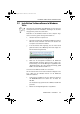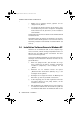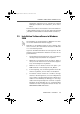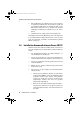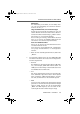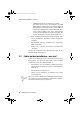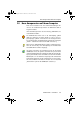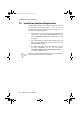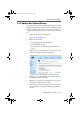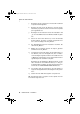Operating Instructions and Installation Instructions
Installation Kommunikationssoftware FRITZ!
14 FRITZ!Card USB – 2 Installation
6. Mit der Meldung „Die Software für das neue Gerät wur-
de installiert“ leuchtet auch die Leuchtdiode „USB“ auf
der FRITZ!Card USB. Wenn die FRITZ!Card USB an eine
Nebenstelle angeschlossen ist, leuchtet bei manchen
TK-Anlagen zusätzlich die Leuchtdiode „D“ für den D-
Kanal.
7. Schließen Sie mit „Fertig stellen“ die Installation ab.
Anschließend erscheint die Mitteilung, dass die Kommunika-
tionssoftware FRITZ! installiert werden kann. Lesen Sie dazu
jetzt den Abschnitt „Installation Kommunikationssoftware
FRITZ!“ auf Seite 14.
2.6 Installation Kommunikationssoftware FRITZ!
Nachdem die Treibersoftware installiert wurde, wird automa-
tisch die Installation der Kommunikationssoftware FRITZ! ge-
startet.
1. Der Begrüßungsbildschirm der FRITZ!-Installation er-
scheint. Klicken Sie auf „Weiter“.
2. Geben Sie den Ordner an, in den die Kommunikations-
software FRITZ! auf Ihrem Computer kopiert werden soll.
3. Geben Sie anschließend den Programmordner im Start-
menü für FRITZ! an.
4. Wählen Sie aus, welche Software-Komponenten instal-
liert werden sollen.
5. Geben Sie an, ob der Computer an einer Nebenstellen-
anlage arbeitet.
– Kreuzen Sie das Kästchen „Betrieb an einer Neben-
stellenanlage“ nicht an, wenn das ISDN-Kabel Ihres
Computers direkt in der Buchse Ihrer ISDN-An-
schlussdose steckt oder, wenn Sie an einer Neben-
stellenanlage arbeiten und diese auf spontane
Amtsholung eingestellt ist.
– Wenn Sie an einer Nebenstellenanlage mit Amtsho-
lung arbeiten, aktivieren Sie die Option „Betrieb an
einer Nebenstellenanlage“. Die Felder darunter wer-
den aktiv.
F!Callg.book Seite 14 Mittwoch, 18. Juni 2008 4:45 16